如何在 Ubuntu 22.04 上安装 Elasticsearch
简介
在本教程中,你将学习如何在 Ubuntu 22.04 服务器上安装 Elasticsearch。此外,你还将学习如何使用 Elasticsearch REST API 索引和操作数据。
Elasticsearch 是一个基于 Apache Lucene Library 的免费分布式搜索和分析引擎。它是一个快速且可扩展的分析引擎,提供了一个广泛的 API,允许你处理 JSON 请求并在几毫秒内获得反馈。这使其成为数据分析和搜索用例的理想选择。
Elasticsearch 是 ELK Stack(Elasticsearch、Logstash、Kibana)的关键组件,用于索引和存储数据。它的结构不是基于表和模式,而是基于文档,数据以键值对的形式存储。
本教程的目标是手把手教你如何在 Linux 服务器上安装 Elasticsearch。
准备工作
服务器准备
必要前提:
- 一个充满求知欲的大脑。
- 一台 Linux 服务器(推荐腾讯云、阿里云或雨云等)。
我将以 雨云 为例,带大家创建一台自己的云服务器,以便学习本篇文章的内容。
注册链接: https://rainyun.ivwv.site
创建雨云服务器
以下步骤仅供参考,请根据实际需求选择配置。
- 点击 云产品 → 云服务器 → 立即购买。
- 选择距离你较近的区域,以保证低延迟。

- 按照自己需求选择配置,选择Ubuntu 22.04 版本,按照自己需求是否预装Docker。
- 最后按照提示进行购买。
- 购买后等待机器部署完毕,点击刚刚创建好的服务器,进入管理面板,找到远程连接相关信息。

- 我们使用
PowerShell进行SSH远程连接到服务器,Win+R打开运行窗口,输入powershell后点击确定。

- 输入
ssh root@你的服务器IP例如ssh root@154.9.227.239回车后,首次需要输入yes,再次回车后即可登录服务器。

- 到此为止,我们的云服务器就远程连接上了。
第一步:安装 Elasticsearch
Elasticsearch 没有正式托管在 Ubuntu 的默认软件包存储库中。唯一的方法是将 Elastic 的软件包源列表添加到源列表目录。添加后,你可以使用 APT 软件包管理器进行安装。
首先,你需要添加 Elasticsearch GPG 签名密钥,以便验证 Elasticsearch 软件包。经过身份验证的软件包可确保你的系统可以通过软件包管理器信任安装在你系统上的软件包的完整性。
要添加签名密钥,请使用 curl 命令导入 Elasticsearch 公共 GPG 密钥。
curl -fsSL https://artifacts.elastic.co/GPG-KEY-elasticsearch | sudo apt-key add -
添加 GPG 密钥后,将 Elastic 源列表添加到 sources.list.d 目录。
echo "deb https://artifacts.elastic.co/packages/7.x/apt stable main" | sudo tee -a /etc/apt/sources.list.d/elastic-7.x.list
接下来,更新本地软件包列表 ,以通知系统新添加的存储库。
sudo apt update
然后使用以下命令安装 Elasticsearch:
$ sudo apt install elasticsearch
该命令将安装 Elasticsearch,还会创建一个名为 elasticsearch 的用户和组。
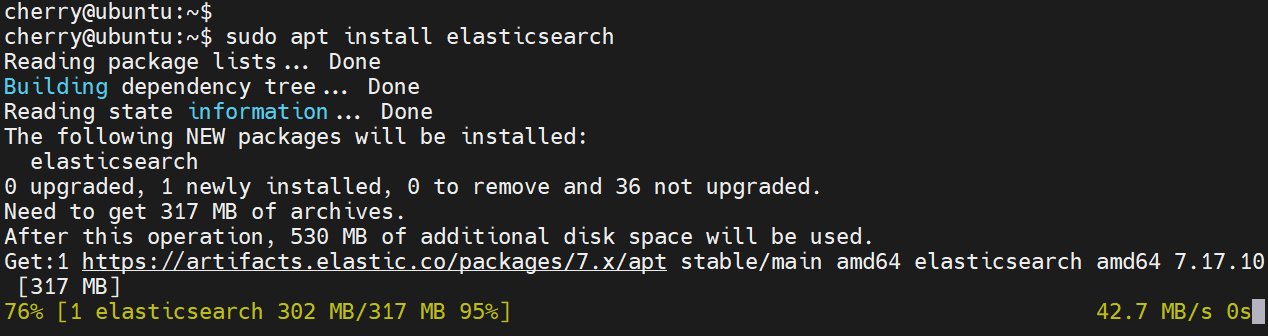
第二步:配置 Elasticsearch
Elasticsearch 的主要配置文件是位于 /etc/elasticsearch 目录中的 elasticsearch.yml 文件。这是一个 YAML 文件,用于存储集群、节点、内存、路径和网络设置。它是主要的配置文件,并在很大程度上控制着 Elasticsearch 的功能。
为了根据你的偏好自定义 Elasticsearch,需要进行一些配置。因此,请使用你喜欢的文本编辑器访问该文件。在本示例中,我们使用 nano 编辑器。
sudo nano /etc/elasticsearch/elasticsearch.yml
首先,指定一个集群名称。请注意,只有当节点的集群名称与同一集群中的其他节点相同时,该节点才能加入集群。
滚动到 Cluster 部分,并取消注释 cluster.name 指令。为你的集群提供一个描述性的名称。为了演示目的,我们将其重命名为 my-cluster。
# ---------------------------------- Cluster -----------------------------------
#
# Use a descriptive name for your cluster:
#
cluster.name: my-cluster
#
接下来,配置节点名称。这由 node.name 指令定义。默认情况下,此设置为 node-1。你可以通过取消注释并提供你喜欢的名称来手动配置它。在这里,我们将其命名为 sample-node。
# ------------------------------------ Node ------------------------------------
#
# Use a descriptive name for the node:
#
node.name: sample-node
#
默认情况下,Elasticsearch 侦听来自 localhost 或 IP 地址 127.0.0.1 的流量。要查询另一个服务器,请将 network.host 指令设置为相应的 IP 地址。向下滚动到“网络”部分,并将其设置为你首选的 IP。在我们的例子中,我们将其设置为 localhost。
# ---------------------------------- Network -----------------------------------
#
# By default Elasticsearch is only accessible on localhost. Set a different
# address here to expose this node on the network:
#
network.host: localhost
#
最后,指定 Elasticsearch 侦听的 HTTP 端口。默认情况下,这是端口 9200。你可以保持原样或提供不同的端口。
完成修改设置后,保存更改并退出配置文件。接下来,运行以下命令以通知系统所做的更改。
sudo systemctl daemon-reload
接下来,启用 Elasticsearch 服务以在启动时启动。
sudo systemctl enable elasticsearch
然后如下所示启动 Elasticsearch 服务。这通常需要大约一分钟,并且一旦你按下 ENTER 键,该命令可能会显示为卡住或冻结。所以,不要惊慌。耐心一点就好。
sudo systemctl start elasticsearch
要确认 Elasticsearch 正在运行,请执行以下命令:
sudo systemctl status elasticsearch
从输出中,你可以看到 Elasticsearch 正在运行。
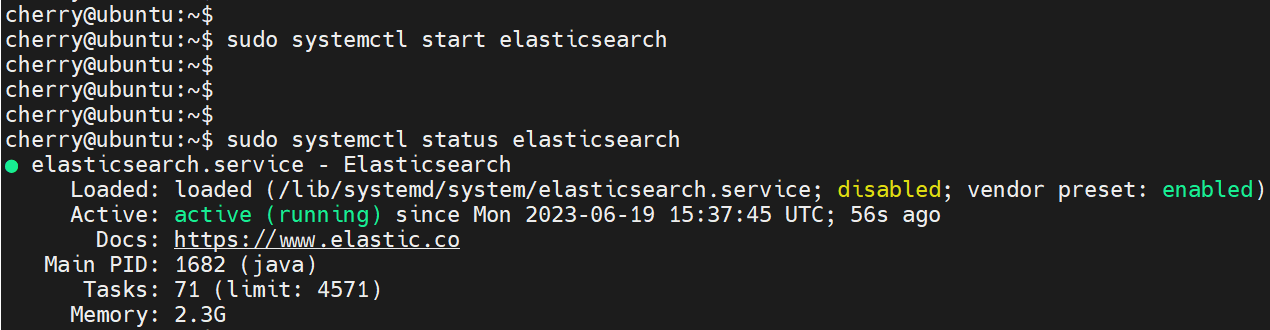
第三步:测试 Elasticsearch
至此,Elasticsearch 已安装并在端口 9200 上运行,这是其默认端口。测试 Elasticsearch 是否工作的最简单方法是使用 curl 命令 发送 GET 请求来查询 Elasticsearch 服务器,如下所示。
curl -X GET '<http://localhost:9200>'
如果你的安装顺利进行,你应该以 JSON 格式获得以下输出,其中显示了服务器详细信息。
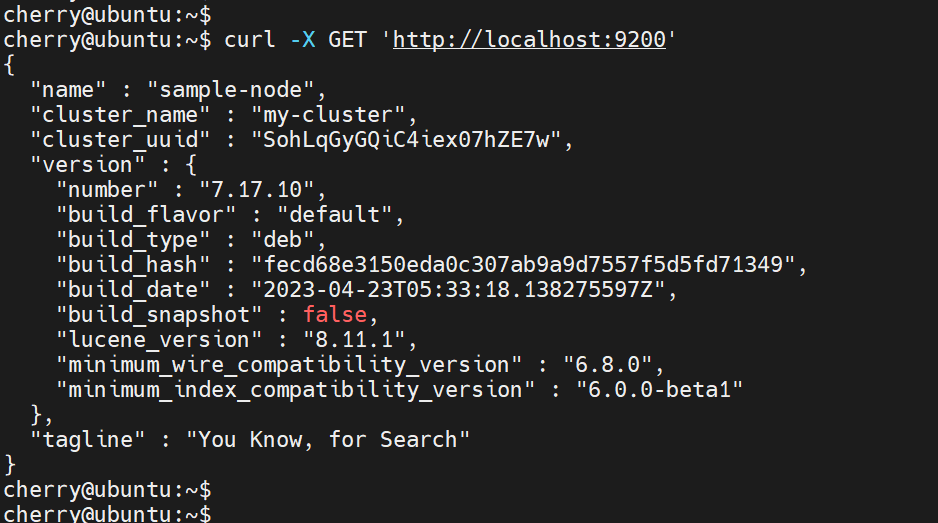
有关 Elasticsearch 服务器的深入信息,请运行以下命令:
curl -X GET '<http://localhost:9200/_nodes?pretty>'
?pretty 指令将输出格式化为人类可读的格式。
第四步:配置 UFW 防火墙
目前,任何拥有你的服务器 IP 的人都可以访问 Elasticsearch HTTP API。你可能希望将访问权限限制为仅你的 IP 地址,而不是其他人。
你可以通过 配置 UFW 防火墙 来实现此目的,方法是应用以下规则,其中 [你的-ip-地址] 是你的公共 IP 地址。
sudo ufw allow from [你的-ip-地址] to any port 9200
要添加另一个 IP 地址,请再次运行相同的命令,这次使用不同的 IP 地址。
如果防火墙未启用,请确保启用它。
sudo ufw enable
重新加载防火墙以使规则生效。
sudo ufw reload
然后验证防火墙状态。
sudo ufw status
第五步:使用 Elasticsearch
Elasticsearch 使用 RESTful API,允许它执行与 CRUD 操作相对应的基本操作,例如创建、读取、更新和删除。与这些操作等效的 HTTP 方法分别是 POST、GET、PUT 和 DELETE。
要开始使用 Elasticsearch,你需要先使用一些数据填充索引。索引相当于关系数据库中的数据库。它是文档的集合,每个文档都包含按键值对组织的字段,其中包含数据。
要创建文档,你需要使用索引名称、类型和 ID,向 API 发送 PUT 请求(使用 Curl 命令)。
让我们索引一些内容。在下面的命令中,我们创建了一个名为 movies 的索引,类型为 genre,ID 为 1。该索引以 JSON 格式存储有关电影的信息。
curl -XPOST -H "Content-Type: application/json" 'http://localhost:9200/movies/genre/1' -d \\'{"title": "Designated Survivor","director": "David Guggenheim","year": 2016,"genre": ["Drama", "Crime"]}'
你应该获得与我们类似的输出。
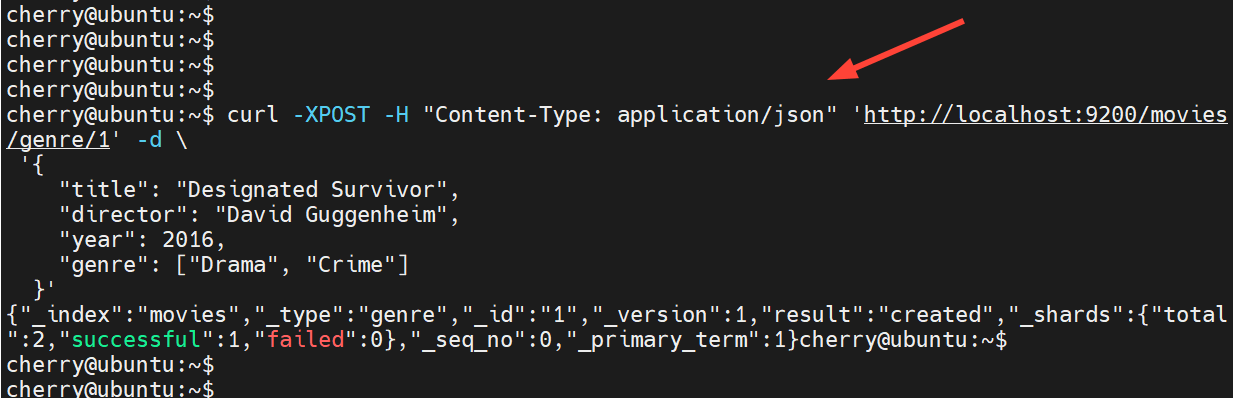
要检索此条目,请发送 HTTP GET 请求,如下所示。
curl -X GET -H "Content-Type: application/json" 'http://localhost:9200/movies/genre/1'
你应该获得以下输出。
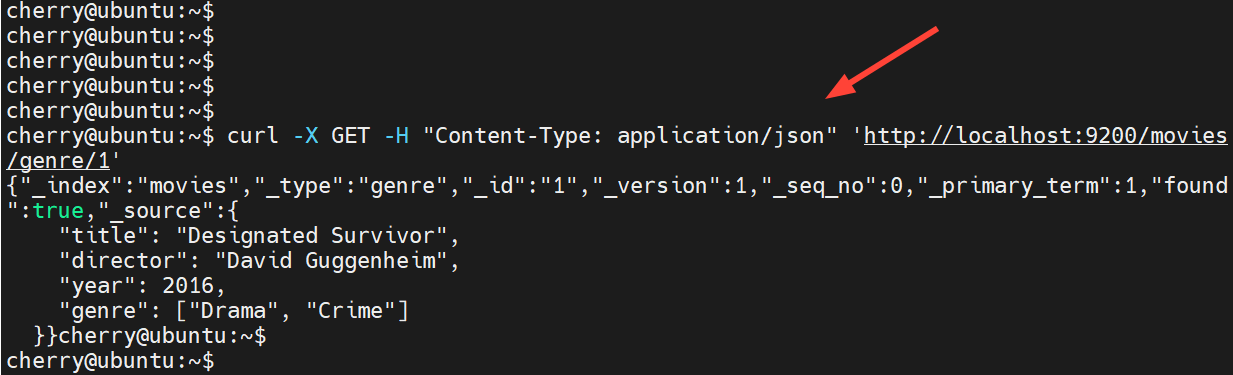
现在,我们将使用 HTTP PUT 请求修改条目。
curl -X PUT -H "Content-Type: application/json" 'http://localhost:9200/movies/genre/1?pretty' -d \\
'{"title": "Shooter","director": "Antoine Fuqua","year": 2007,"genre": ["Drama", "Crime"]}'
Elasticsearch 将确认所做的更改并显示以下输出。修改电影记录后,请注意版本号已自动增加到 2。这表示已对文档进行了修改。
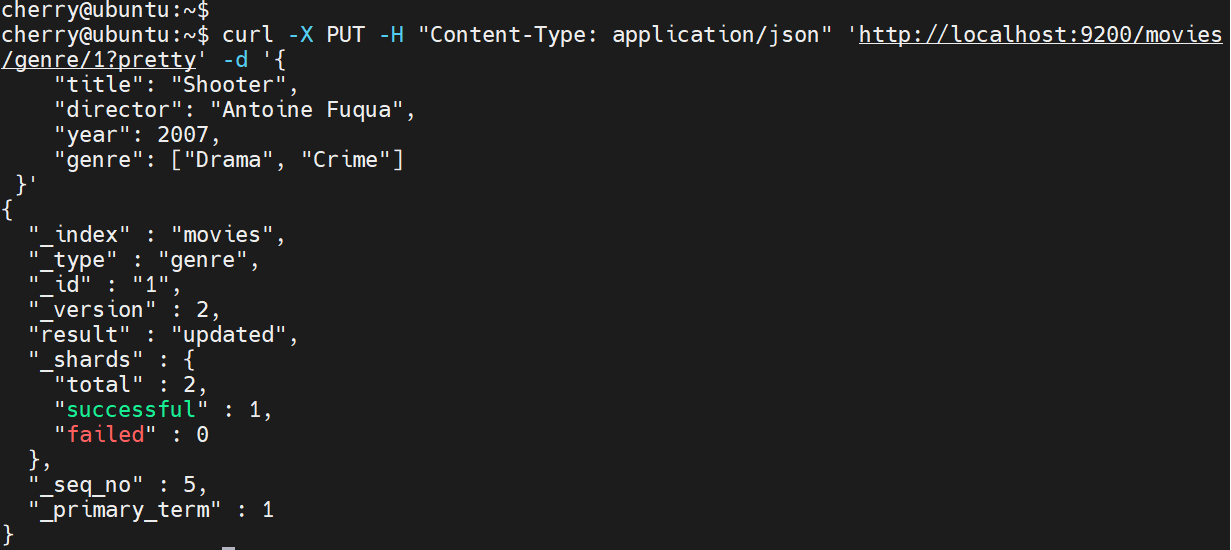
要验证所做的更改,请通过发送 GET 请求来查看记录。
curl -X GET -H "Content-Type: application/json" 'http://localhost:9200/movies/genre/1?pretty'
命令末尾的 ?pretty 部分将输出格式化为更易于人类阅读的格式。
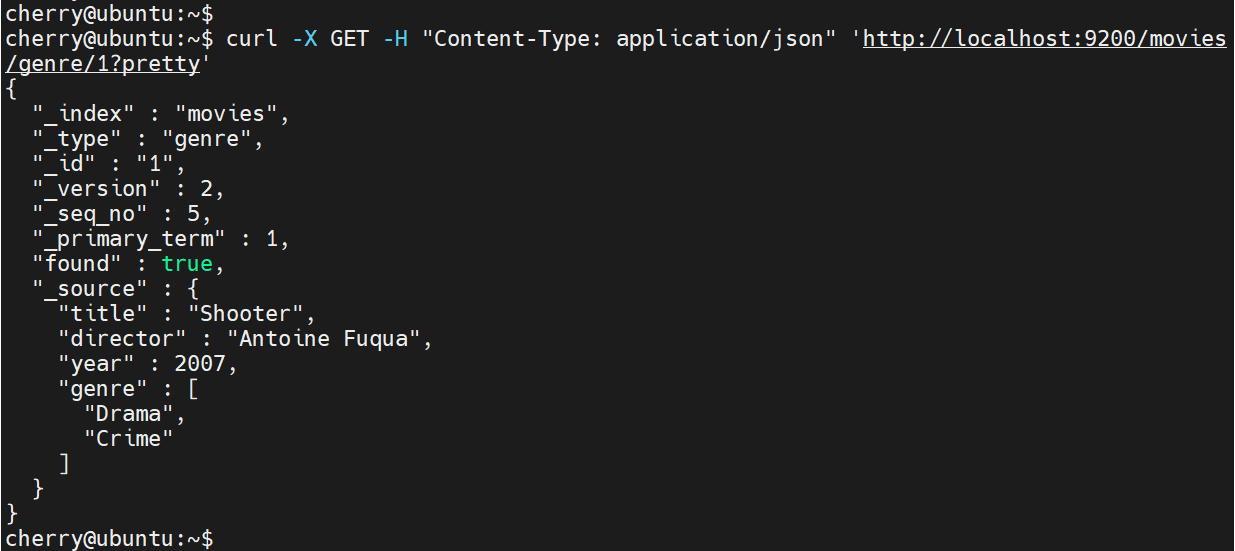
结论
完成本教程中的每个步骤后,你已成功安装和配置了 Elasticsearch,并使用 HTTP POST、GET 和 PUT 方法测试了其功能。
有关 Elasticsearch 的更多信息,请参阅 Elasticsearch 官方文档。
雨云 - 新一代云服务提供商: https://rainyun.ivwv.site
我的博客:https://blog.ivwv.site
相关文章:
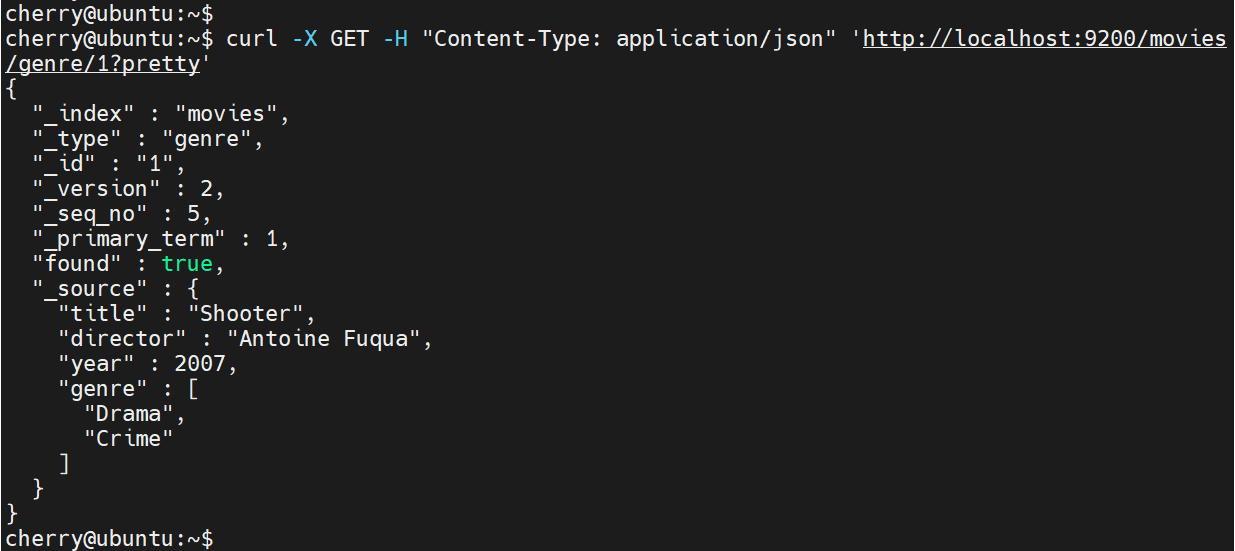
如何在 Ubuntu 22.04 上安装 Elasticsearch
简介 在本教程中,你将学习如何在 Ubuntu 22.04 服务器上安装 Elasticsearch。此外,你还将学习如何使用 Elasticsearch REST API 索引和操作数据。 Elasticsearch 是一个基于 Apache Lucene Library 的免费分布式搜索和分析引擎。它是一个快速且可扩展的…...
单片机长耗时前后台任务优化
代码: void Task_10ms(void) {... }//改 void Task_2ms(void) {static uint8_t s_state 0switch(s_state){case 0:....s_state 1;break;case 1:....s_state 2;break;case 3:....s_state 1;break;default: //此段可以去除s_state 0;break; } } 参考链接 MCU长…...

Linux大数据方向shell
一、概述 shell是一个命令行解释器,它接收应用程序/用户命令,然后调用操作系统内核,还是一个功能相当强大的编程语言,易编写,易调试,灵活性强。 二、shell入门 1.输出hello world touch helloworld.sh&…...

爬虫 APP 逆向 ---> shopee(虾皮) 电商
shopee 泰国站点:https://shopee.co.th/ shopee 网页访问时,直接弹出使用 app 登录查看,那就登录 shopee 泰国站点 app。 手机抓包:分类接口 接口:https://mall.shopee.co.th/api/v4/pages/get_category_tree 请求参…...

axios 常见的content-type、responseType有哪些?
一、Content Type Content Type ,也被称为MIME类型(Multipurpose Internet Mail Extensions),是一种用于标识数据格式的机制。在HTTP协议中,Content Type’通常通过请求或响应头部的’Content-Type’字段来指定。这个…...

从零开始C++游戏开发之第七篇:游戏状态机与回合管理
在游戏开发的道路上,状态管理是一个无法绕开的重要课题。尤其是在棋牌类游戏中,游戏的进行需要有条不紊地按照回合推进,同时管理多个游戏状态,如“等待玩家加入”、“游戏进行中”、“结算阶段”等。如何优雅且高效地实现这些逻辑…...

【全开源】Java多语言tiktok跨境商城TikTok内嵌商城送搭建教程
开发工具:IntelliJ IDEA 部署环境: Tomcat8.x Mysql5.6 JDK1.8 Maven3.x Redis ZooKeeper3.4。 本系统开发使用JAVA技术栈开发 使用uniapp技术栈 支持多端 H5AndroidIOS PC端使用:vueelementui 用户端使用:uniapp 管理端使用:…...

mac启ssh服务用于快速文件传输
x.1 在mac上启SSH服务 方法一:图形交互界面启ssh(推荐) 通过sharing - advanced - remote login来启动ssh;(中文版mac应该是 “系统设置 → 通用 → 共享”里打开“远程登录”来启动) 查看自己的用户名和…...

《探索 Apache Spark MLlib 与 Java 结合的卓越之道》
在当今大数据与人工智能蓬勃发展的时代,Apache Spark MLlib 作为强大的机器学习库,与广泛应用的 Java 语言相结合,为数据科学家和开发者们提供了丰富的可能性。那么,Apache Spark MLlib 与 Java 结合的最佳实践究竟是什么呢&#…...

使用 Python 创建多栏 Word 文档 – 详解
目录 引言 一、工具与安装 二、Python 在 Word 中创建简单的多栏布局 三、Python 在 Word 文档的栏间添加分隔线 四、Python 从Word文档的指定位置开启多栏设置 五、Python 为多栏 Word 文档的各栏添加页码 引言 在文档设计中,排版不仅决定了内容的呈现方式&…...

WebPack3项目升级webpack5的配置调试记录
文章目录 前言一、webpack3环境1.1、知识点记录1.1.1、配置解释1.1.2、webpack与sass版本对应关系1.1.3、CommonJS与ESModule1.1.4、node版本管理nvm1.1.5、sass-loader、sass与node-sass 1.2、其他1.2.1、.d.ts是什么文件1.2.2、react与types/react版本对应关系1.2.3、webpack…...

Mysql的MHA高可用及故障切换
Mysql的MHA高可用及故障切换 MHA主从复制的单点问题配置1. 主从复制2. MHA高可用安装MHA的组件配置无密码认证manager节点配置manager节点上测试启动连接 故障切换模拟恢复 MHA master high availability 建立在主从复制基础之上的故障切换的软件系统。 主从复制的单点问题 …...
)
【ES6复习笔记】箭头函数(5)
简介 本教程将介绍如何在 JavaScript 中使用箭头函数,包括箭头函数的基本语法、特点以及在实际开发中的应用。通过本教程,你将学会如何使用箭头函数来简化代码,提高代码的可读性和简洁性。 箭头函数的基本语法 箭头函数是 ES6 引入的一种新…...

单片机学习笔记——入门51单片机
一、单片机基础介绍 1.何为单片机 单片机,英文Micro Controller Unit,简称MCU 。内部集成了中央处理器CPU、随机存储器ROM、只读存储器RAM、定时器/计算器、中断系统和IO口等一系列电脑的常用硬件功能 单片机的任务是信息采集(依靠传感器&a…...

Docker Run使用方法及参数详细说明
Docker Run使用方法及参数详细说明 基本语法常用参数使用示例总结Docker Run是Docker中最基本的命令之一,用于创建并启动一个新的容器。通过Docker Run,用户可以基于指定的镜像创建一个容器实例,并且可以配置容器的各种参数,如网络设置、存储选项等。下面将详细介绍Docker …...

面试场景题系列:设计限流器
首先看看使用API限流器的好处。 •预防由拒绝服务攻击(Denial of Service,DoS)引起的资源耗尽问题。大型科技公司发布的所有API几乎都强制执行某种形式的限流操作。例如,推特限制每个用户每3小时最多发300条推文。谷歌文档API的默认限制是每个用户每60秒…...

【蓝桥杯——物联网设计与开发】拓展模块3 - 温度传感器模块
目录 一、温度传感器模块 (1)资源介绍 🔅原理图 🔅STS30-DIS-B 🌙引脚分配 🌙通信 🌙时钟拉伸(Clock Stretching) 🌙单次触发模式 🌙温度数据转…...

网狐旗舰版源码搭建概览
简单的列一下: 服务端源码内核源码移动端源码核心移动端源码AI控制工具源码多款子游戏源码前端、管理后台、代理网站源码数据库自建脚本UI工程源码配置工具及二次开发帮助文档 编译环境要求 VS2015 和 Cocos3.10 环境,支持移动端 Android 一键编译&am…...

vue3中使用vuedraggable实现拖拽
包安装方式 yarn add vuedraggablenext npm i -S vuedraggablenext属性说明 如果下面的属性说明未能完全看明,可以看左边的对应的菜单查看详细说明和例子。 完整例子 <template><div class"itxst"><div><draggable:list"s…...

leetcode 7. 整数反转
class Solution { public: int reverse(int x) { long long n0; if(x0) return 0; while(x%100) { xx/10; } while(x!0) { nn*10x%10; xx/10; } if(n<-2147483648||n>2147483647) return 0; return n; } };...
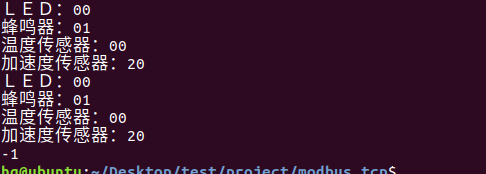
网络编程(Modbus进阶)
思维导图 Modbus RTU(先学一点理论) 概念 Modbus RTU 是工业自动化领域 最广泛应用的串行通信协议,由 Modicon 公司(现施耐德电气)于 1979 年推出。它以 高效率、强健性、易实现的特点成为工业控制系统的通信标准。 包…...
使用rpicam-app通过网络流式传输视频)
树莓派超全系列教程文档--(62)使用rpicam-app通过网络流式传输视频
使用rpicam-app通过网络流式传输视频 使用 rpicam-app 通过网络流式传输视频UDPTCPRTSPlibavGStreamerRTPlibcamerasrc GStreamer 元素 文章来源: http://raspberry.dns8844.cn/documentation 原文网址 使用 rpicam-app 通过网络流式传输视频 本节介绍来自 rpica…...
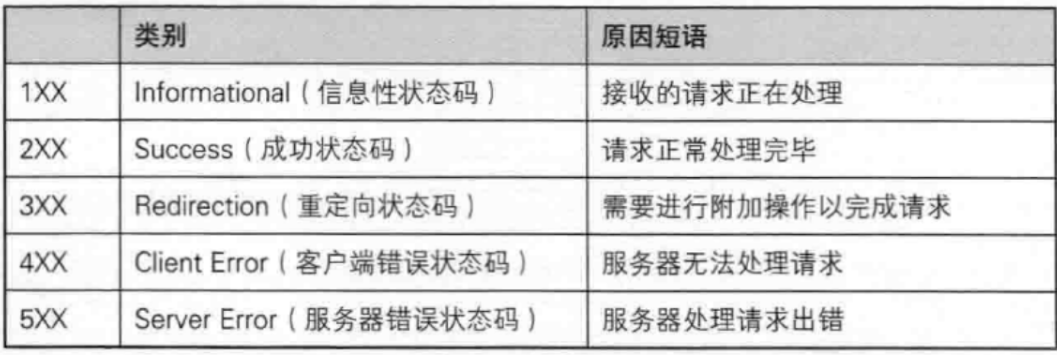
【JavaEE】-- HTTP
1. HTTP是什么? HTTP(全称为"超文本传输协议")是一种应用非常广泛的应用层协议,HTTP是基于TCP协议的一种应用层协议。 应用层协议:是计算机网络协议栈中最高层的协议,它定义了运行在不同主机上…...

Nuxt.js 中的路由配置详解
Nuxt.js 通过其内置的路由系统简化了应用的路由配置,使得开发者可以轻松地管理页面导航和 URL 结构。路由配置主要涉及页面组件的组织、动态路由的设置以及路由元信息的配置。 自动路由生成 Nuxt.js 会根据 pages 目录下的文件结构自动生成路由配置。每个文件都会对…...
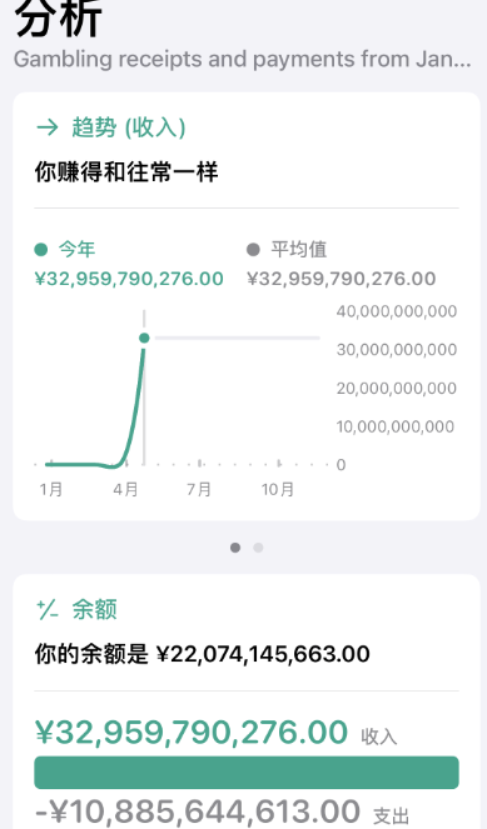
2025盘古石杯决赛【手机取证】
前言 第三届盘古石杯国际电子数据取证大赛决赛 最后一题没有解出来,实在找不到,希望有大佬教一下我。 还有就会议时间,我感觉不是图片时间,因为在电脑看到是其他时间用老会议系统开的会。 手机取证 1、分析鸿蒙手机检材&#x…...

LeetCode - 199. 二叉树的右视图
题目 199. 二叉树的右视图 - 力扣(LeetCode) 思路 右视图是指从树的右侧看,对于每一层,只能看到该层最右边的节点。实现思路是: 使用深度优先搜索(DFS)按照"根-右-左"的顺序遍历树记录每个节点的深度对于…...
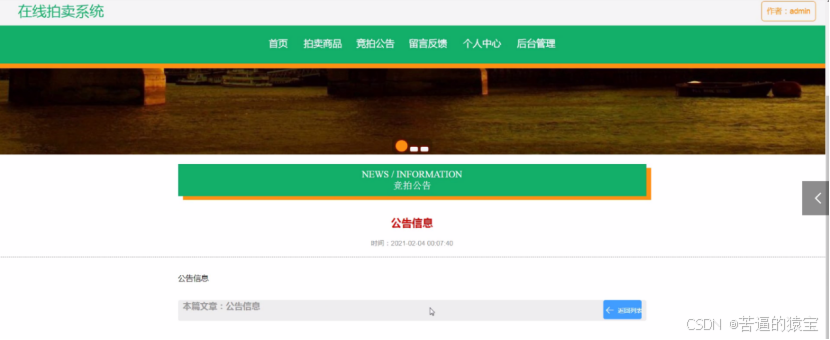
基于SpringBoot在线拍卖系统的设计和实现
摘 要 随着社会的发展,社会的各行各业都在利用信息化时代的优势。计算机的优势和普及使得各种信息系统的开发成为必需。 在线拍卖系统,主要的模块包括管理员;首页、个人中心、用户管理、商品类型管理、拍卖商品管理、历史竞拍管理、竞拍订单…...
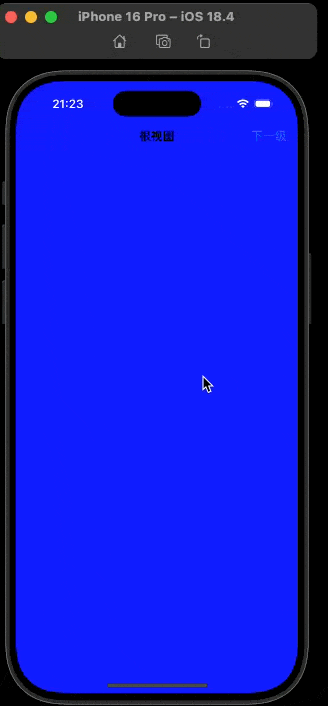
push [特殊字符] present
push 🆚 present 前言present和dismiss特点代码演示 push和pop特点代码演示 前言 在 iOS 开发中,push 和 present 是两种不同的视图控制器切换方式,它们有着显著的区别。 present和dismiss 特点 在当前控制器上方新建视图层级需要手动调用…...

DingDing机器人群消息推送
文章目录 1 新建机器人2 API文档说明3 代码编写 1 新建机器人 点击群设置 下滑到群管理的机器人,点击进入 添加机器人 选择自定义Webhook服务 点击添加 设置安全设置,详见说明文档 成功后,记录Webhook 2 API文档说明 点击设置说明 查看自…...
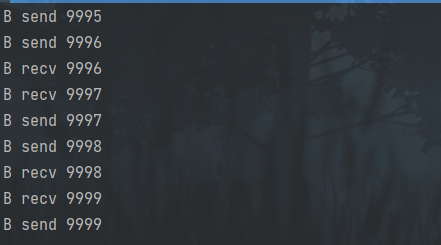
并发编程 - go版
1.并发编程基础概念 进程和线程 A. 进程是程序在操作系统中的一次执行过程,系统进行资源分配和调度的一个独立单位。B. 线程是进程的一个执行实体,是CPU调度和分派的基本单位,它是比进程更小的能独立运行的基本单位。C.一个进程可以创建和撤销多个线程;同一个进程中…...
